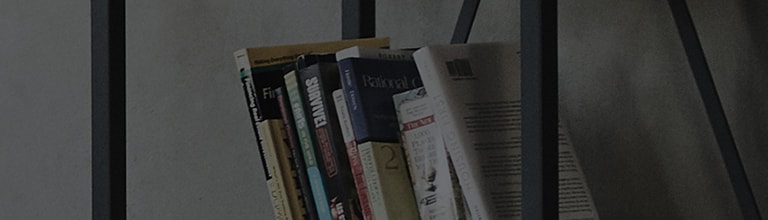Chcete povoli? integrovanú funkciu dia?kového ovládania, ktorá vám umo?ní ovláda? televízor aj set-top box pomocou jediného dia?kového ovláda?a?
Spárovaním set-top boxu s dia?kovym ovláda?om AI (dia?kové ovládanie Magic) a povolením integrovanej funkcie dia?kového ovládania,
m??ete pohodlne ovláda? televízor aj set-top box pomocou jediného dia?kového ovláda?a.
V systéme 2019 WebOS 4.5 alebo nov?om, ke? je k portu HDMI pripojeny set-top box, sa integrované dia?kové ovládanie automaticky nakonfiguruje.
Ak nie je nakonfigurovany automaticky, m??ete integrovany dia?kovy ovláda? manuálne nastavi? v ponuke Nastavenia.
Pod?a pokynov na obrazovke m??ete nastavi? integrované dia?kové ovládanie.
Skúste toto
Ako manuálne nastavi? integrované dia?kové ovládanie
Podrobné nastavenia sa m??u lí?i? pod?a modelu.
?al?ie informácie nájdete v pou?ívate?skej príru?ke, ktorá je k dispozícii v ?asti Zákaznícka podpora na webovych stránkach spolo?nosti LG Electronics.
[2022 WebOS22], [2021 WebOS6.0]
1. Stla?te tla?idlo [Externy vstup] na dia?kovom ovláda?i s umelou inteligenciou a vyberte port HDMI, ku ktorému je dekodér set-top box pripojeny.
Vyberom polo?ky [Universal Control Settings] [Nastavenia univerzálneho ovládania] v hornej ?asti obrazovky Select Input Mode (Vyber re?imu vstupu) zobrazte obrazovku Universal Control Settings (Nastavenia univerzálneho ovládania).
2. Na obrazovke [Universal Control Settings] identifikujte port HDMI, ku ktorému je pripojeny dekodér set-top box, a vyberte polo?ku [Manage Settings] [Spravova? nastavenia].
3. Vyberte polo?ku [Manage Settings] [Spravova? nastavenia].
4. V zozname externych zariadení vyberte polo?ku [Set-top Box] a stla?te tla?idlo [Next].
5. Skontrolujte, ?i je adresa zobrazená na obrazovke správna, a vyberte polo?ku [Next] [?alej].
Ak miestne informácie nie sú správne, vyberte polo?ku [Change Locale] a upravte podrobnosti.
6. Vyberte poskytovate?a slu?ieb set-top a stla?te tla?idlo [?alej].
Ak vá? poskytovate? slu?ieb nie je v zozname, vyberom polo?ky [More] zobrazte ?al?ích poskytovate?ov slu?ieb a vyberte svojho poskytovate?a.
7. Ke? sa zobrazí testovacia obrazovka, vyberte polo?ku [Next] [?alej].
8. Vyberom polo?ky [Finish] [Dokon?i?] dokon?ite proces nastavenia integrovaného dia?kového ovláda?a.
[2020 WebOS 5.0], [2019 WebOS 4.5]
1. Stla?te tla?idlo [Externy vstup] na dia?kovom ovláda?i s umelou inteligenciou a vyberte port HDMI, ku ktorému je dekodér set-top box pripojeny.
Vyberte ikonuv hornej ?asti obrazovky Select Input Mode (Vybra? re?im vstupu) zobrazte obrazovku Universal Control Settings (Nastavenia univerzálneho ovládania).
2. Ke? sa zobrazí obrazovka [Universal Control Settings], uistite sa, ?e dekodér set-top box je správne umiestneny bez akychko?vek preká?ok, ktoré by blokovali príjem signálu.
Potom pokra?ujte vyberom polo?ky [Next].
3. Vyberte polo?ku [Set-top Box] zo zoznamu externych zariadení a stla?te tla?idlo [Next].
4. Vyberte port HDMI, ku ktorému je pripojeny dekodér set-top box, a stla?te tla?idlo [Next].
5. Skontrolujte, ?i je adresa zobrazená na obrazovke správna, a vyberte polo?ku [Next] [?alej].
Ak miestne informácie nie sú správne, vyberte polo?ku [Change Locale] a upravte podrobnosti.
6. Vyberte poskytovate?a slu?ieb set-top a stla?te tla?idlo [?alej].
Ak vá? poskytovate? slu?ieb nie je v zozname, vyberom polo?ky [More] zobrazte ?al?ích poskytovate?ov slu?ieb a vyberte svojho poskytovate?a.
7. Vyberom polo?ky [Next] (?alej) prejdite na obrazovku [Test Remote Control] a otestujte funkcie integrovaného dia?kového ovláda?a.
8. Stla?te tla?idlo [Test] na obrazovke a skontrolujte, ?i obrazovka dekodéra set-top box vpravo funguje správne.
Ak obrazovka dekodéra set-top box funguje správne, stla?ením tla?idla [Yes] prejdite na ?al?iu obrazovku.
9. Na obrazovke [Súhrn nastavení zariadenia] skontrolujte informácie, ktoré ste nakonfigurovali, a stla?te tla?idlo [Finish] (Dokon?i?).
Automatické nastavenie integrovaného dia?kového ovláda?a
[2022 WebOS22] a [2021 WebOS 6.0] Zariadenia sa automaticky zistia a nakonfigurujú, ke? sú pripojené k televízoru.
[2020 WebOS5.0] Stla?te tla?idlo na dia?kovom ovláda?i TV prijíma?a a vyberte polo?ky [All Settings] → [Connection] → [Device Connection] → [Auto Device Setup]. Stla?te tla?idlona dia?kovom ovláda?i TV prijíma?a a vyberte polo?ky [All Settings] → [Connection] → [Device Connection] → [Auto Device Setup].
[2019 WebOS4.5] Stla?te tla?idlo na dia?kovom ovláda?i TV prijíma?a a vyberte polo?ky [All Settings] → [Connection] → [HDMI Device Connection] → [Auto Device Setup]. Stla?te tla?idlona dia?kovom ovláda?i TV prijíma?a a vyberte polo?ky [All Settings] → [Connection] → [HDMI Device Connection] → [Auto Device Setup].
Táto príru?ka bola vytvorená pre v?etky modely, tak?e obrázky alebo obsah sa m??u lí?i? od vá?ho produktu.